Što je Netflix kôd pogreške M7121-1331-P7? Kako popraviti?
Vodič Za Rješavanje Problema / / August 05, 2021
Ova je pandemija prisilila ljude da ostanu u zatvorenom prostoru, a kao rezultat toga došlo je do znatnog povećanja broja korisnika internetskih streaming usluga. Jedna od takvih usluga streaminga je naša voljena Netflix servis. No, nažalost, neki korisnici Netflixa nemaju cijelo vrijeme ugodno iskustvo gledanja. Neki od tih korisnika nailaze na pogreške i nisu svjesni što ih uzrokuje. Jedna od takvih pogrešaka je pogreška Netflixa M7121-1331-P7. To je jedan od mnogih problema o kojima izvješćuju mnogi korisnici širom svijeta.
Kad god pretplatnik Netflixa klikne na sadržaj, očekuju da će ga gledati kao strujeći, ali umjesto toga, suočeni su s tim problemom. Jeste li i vi jedan od onih pretplatnika koji se susreću s Netflixovom pogreškom M7121-1331-P7? Ako ste jedan od njih, onda ste na pravom mjestu. Skupili smo sve što možemo o ovoj jedinstvenoj Netflixovoj pogrešci i pripremili nekoliko popravaka koje svaki takav problematičan korisnik može pokušati riješiti. U osnovi, u ovom ćemo vodiču pogledati što je ova pogreška i što možemo učiniti da je popravimo.

Sadržaj
- 1 Što je Netflixov kôd pogreške M7121-1331-P7?
-
2 Kako ispraviti pogrešku Netflix M7121-1331-P7?
- 2.1 Pričekaj malo:
- 2.2 Promijenite preglednik:
- 2.3 Ažurirajte svoj preglednik:
- 2.4 Onemogućite sva proširenja za Google Chrome:
- 2.5 Ponovo instalirajte preglednik:
Što je Netflixov kôd pogreške M7121-1331-P7?
Prema web stranici Netflixa, pogreška M7121-1331-P7 uglavnom je rezultat problema s nepodržanim preglednikom. Netflix ima ograničen broj preglednika u kojima podržavaju streaming, a ako imate bilo koji drugi preglednik, velika je vjerojatnost da ćete vidjeti ovu pogrešku. Što se tiče podržanih preglednika, sada imamo Google Chrome, Internet Explorer, Edge, Mozilla Firefox, Opera i Safari. Ovo su jedini preglednici na kojima možete strujati Netflixov sadržaj. Sve drugo osim ovoga rezultirat će pogreškom M7121-1331-P7.
Ponekad se ova pogreška može pojaviti čak i ako strujiš putem podržanih preglednika. Ako je to slučaj, isprobajte dolje navedene popravke.
Kako ispraviti pogrešku Netflix M7121-1331-P7?
Sada pred vama predstavljamo najbolje ispravke koji će vam pomoći riješiti ovu pogrešku.
Pričekaj malo:
Netflix strimate nekoliko dana ili mjeseci i iznenada ćete jednog dana možda vidjeti ovu pogrešku. Sada je to prilično neobično, ali rijetko bi Netflixovi poslužitelji mogli postati tijesni. Pogotovo u ovom scenariju pandemije s povećanim brojem streamera u cijelom svijetu, možda imate problem sa streamingom Netflixa i ova se pogreška može pojaviti. Stoga je pametno samo vidjeti hoće li se to samo od sebe raščistiti.
Ako se to ne dogodi, pokušajte sa sljedećim ispravcima.
Promijenite preglednik:
Ako koristite podržani preglednik, poput Google Chromea, i iznenada vidite ovu pogrešku, pokušajte s drugim podržanim preglednikom. Možete preuzeti i instalirati Firefox ili bilo koji drugi podržani preglednik i prijaviti se na Netflix u tom pregledniku. Nakon što se prijavite, pokušajte otvoriti bilo koji Netflix i provjeriti hoće li se ova pogreška ponovno pojaviti. Šanse su da neće.
Ako vam iz nekog razloga ovaj popravak ne uspije, sljedeći bi popravak trebao obaviti posao.
Ažurirajte svoj preglednik:
Ponekad će jednostavno ažuriranje preglednika učiniti trik umjesto vas.
Google Chrome:
- Otvorite Google Chrome i kliknite opciju gumba s tri točke u gornjem desnom kutu zaslona.
- Idite na pomoć, a odatle kliknite O Google Chromeu.
- Otvorit će se novi prozor u kojem će preglednik automatski početi tražiti najnoviju verziju. Ako pronađe najnoviju verziju, instalirat će je u pozadini.
- Nakon instalacije jednostavno zatvorite sve prozore preglednika Chrome i ponovo otvorite preglednik.
Firefox:
- Otvorite preglednik Firefox i kliknite ikonu s tri crtice u gornjem desnom kutu zaslona.
- Kliknite opciju pomoći i tamo ćete vidjeti opciju O Firefoxu. Kliknite na njega.
- Sada će automatski Firefox započeti skeniranje za noviju verziju, a kada sazna, automatski će ga instalirati.
- Nakon instalacije jednostavno jednostavno pokrenite svoj preglednik.
Opera:
- Otvorite preglednik Opera i kliknite gumb Izbornik u gornjem lijevom kutu zaslona.
- Zatim kliknite Ažuriranje i oporavak.
- Tada će preglednik tražiti noviju verziju, a kad je pronađe, automatski će je instalirati.
- Nakon završetka instalacije kliknite gumb Ponovo pokreni odmah.
Ažuriranje preglednika trebalo bi obaviti posao umjesto vas.
Onemogućite sva proširenja za Google Chrome:
Korisnici google chrome ponekad se suočavaju s tim problemom čak i nakon što su isprobali sve gore navedene ispravke. Uzrok tome mogu biti proširenja s programskim pogreškama koje imate u pregledniku. Dakle, da biste to popravili, možete pokušati onemogućiti sva proširenja za Google Chrome.
- Otvorite Google Chrome i kliknite opciju gumba s tri točke u gornjem desnom kutu zaslona.
- Kliknite Postavke, a u sljedećem prozoru kliknite Napredno.
- Pomaknite se i potražite opciju Poništi i očisti. Ispod nje ćete pronaći Vrati postavke na izvorne zadane vrijednosti. Kliknite na njega.
- Ponovno kliknite Poništi postavke da biste potvrdili svoju akciju. Onemogućit će sva vaša proširenja.
Ako vam čak i ovo ne uspije, isprobajte posljednje rješenje koje je spomenuto u nastavku.
Ponovo instalirajte preglednik:
Trebalo bi biti posljednje sredstvo koje ćete pokušati ako nijedno od gore navedenih rješenja ne uspije.
- Kliknite traku za pretraživanje Windows i upišite Run. Otvorite Run kada se prikaže u rezultatima.
- U dijaloški okvir Pokreni unesite "appwiz.cpl" i pritisnite tipku za unos.
- Ovdje ćete vidjeti popis aplikacija. Na popisu kliknite preglednik s kojim imate problem i kliknite opciju Deinstaliraj.
- Nakon deinstalacije tog preglednika, otvorite drugi preglednik koji imate na svom sustavu.
- Idite na početnu stranicu deinstaliranog preglednika i ponovo ga instalirajte pomoću mrežnog programa za instaliranje.
- Nakon uspješne ponovne instalacije, pokušajte ponovo streaming Netflix i trebao bi raditi za vas.
Nadamo se da vam je jedan od ovih popravaka pomogao s Netflixovom pogreškom M7121-1331-P7. Nadalje, ako vam se svidio naš vodič, zašto ne biste otišli i provjerili naše najbolje iPhone Savjeti i trikovi, Savjeti i trikovi za računala, Igre i Android savjeti i trikovi. Također se možete pretplatiti na naš vlastiti YouTube kanal i sudjelujte u nagradnom natječaju za $ 150. Isto tako, ako imate bilo kakvih pitanja ili povratnih informacija, u nastavku komentirajte svoje ime i ID e-pošte.
Još vodiča za Netflix
- Kako popraviti kod pogreške Netflix M7353-5101
- Kako popraviti kod pogreške Netflix m7111-5059?
- Koje su pogreške prilikom preuzimanja u Netflixu? Kako ih popraviti?
- Kako popraviti Netflix kod pogreške M7363-1260-00000026
- Kako ispraviti pogrešku Netflix 100


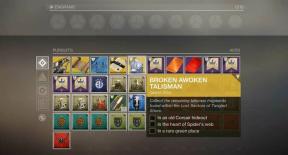
![Preuzmite A207MUBU2BTD7: Ažuriranje Androida 10 za Galaxy A20S [Južna Amerika]](/f/57752b823e97aa8681c590ca51741f28.jpg?width=288&height=384)